- 系统
- 教程
- 软件
- 安卓
时间:2021-11-17 来源:u小马 访问:次
迅捷CAD编辑器怎么标注钝角度数?迅捷cad编辑器是一款非常小巧好用的CAD编辑工具,软件功能非常实用,支持图纸浏览、编辑、格式转换等,不需要autocad你也可以制作精美的工程图纸,下面Win10u小马官网小编给大家分享的是迅捷CAD编辑器标注钝角度数的技巧,有需要的小伙伴一起来看看吧。
已知角度标注命令是DIMANGULAR,快捷键是DAN。标准钝角的方法需要一点变化
绘制一个未知度数角
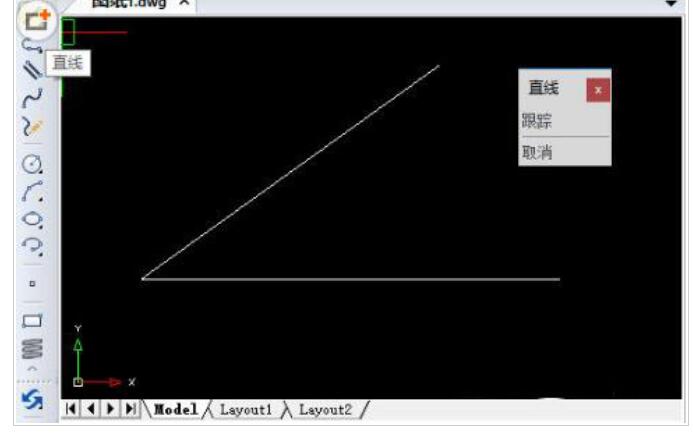
调用角度标注命令
在命令行里输入快捷键DAN,调用角度标注DIMANGULAR命令
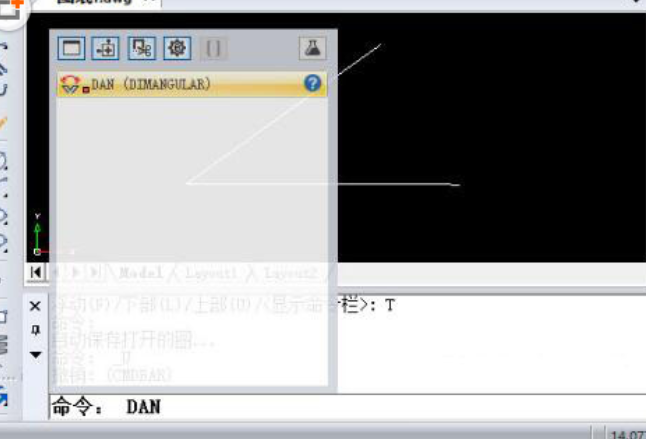
标注出锐角的度数
角度标注命令的调用后,命令行会显示相应的操作指示,按照指示提示,可以快速的标注出这个锐角的度数
例子中绘制的角,锐角角度会自动标注文字显示为36°

标注出钝角度数
接着方法依然同上,在命令行里输入快捷键DAN,调用角度标注DIMANGULAR命令
此时命令行会提示“按ENTER键指定角度/<选择直线,圆弧或圆形>:”命令字样,直接按ENTER键指定角度
此时命令行会提示“角度顶点:”命令字样,按照指示要求选择角度顶点
此时命令行会提示“角度的第一面:”命令字样,按照指示要求选择角度的第一面
此时命令行会提示“角度的其他面:”命令字样,按照指示要求选择角度的其他面
此时命令行会再次提示“角度(A)/文字(T)/<尺寸线的位置(L)>:”命令字样,直接按ENTER键即可
这时候绘图框中的角不 再标注出锐角度数,而是直接标出钝角度数324°
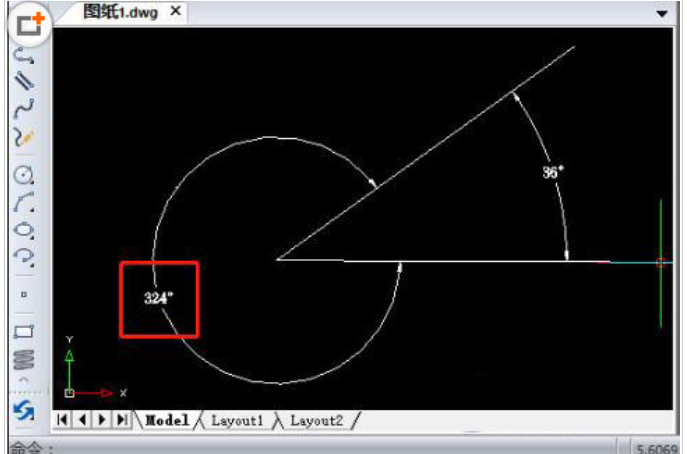
关于迅捷CAD编辑器标注钝角度数的技巧就给大家介绍完了,希望能对大家有所帮助。了解更多教程请继续关注u小马官网哦……





